10 Декабрь 2013
Если Вы не знаете что такое разборка Samsung Galaxy Tab2 (P3100) то читайте эту инструкцию – она Вам поможет. Разборка планшета Samsung Galaxy Tab2 может понадобится, если планшет не включается и не заряжается. Скорее всего неисправна батарея . В этом случае надо ее заменить или зарядить вручную.
Повреждение матрицы или тачскрина этого планшета скорее всего Вам не грозит, потому как они защищены стеклом Gorilla Glass. Также внутри этого планшета много составных частей, которые соединены шлейфами, поэтому глючить и барахлить Galaxy Tab2 может из-за нарушения контактов. Итак, приступим.
Разборка Samsung Galaxy Tab2
Задняя крышка крепится на множестве защелок . Их расположение показано на фото.
Лучше всего для освобождения защелок использовать специальный пластиковый инструмент, медиатор или даже кредитную карточку. Начинаем процедуру со стороны кнопки включения планшета и двигаемся по стрелкам как на фото.
Заднюю крышку нашего планшетика снимаем, освобождая последние защелки .
Теперь осталось выкрутить 16 винтов с помощью маленькой крестовой отвертки. Винтики обведены на фото красным.
Теперь снимаем динамики , аккуратно отсоединив предварительно их шлейфы также пластиковой лопаткой.
Саму плату нужно снимать , освобождая ее из пазов в нижней части планшета.

Всем привет. Сегодня на ремонте планшет SAMSUNG GT P5210 GALAXY TAB 3
с неисправным гнездом зарядки.
Ремонт планшета начал с его разборки. Корпус планшета скреплен только защелками, так что для разборки необходима только старая пластиковая карта, или уже готовый съемник.
Аккуратно вставив карточку в щель между сенсором и крышкой, поочередно начал отщелкивать защелки.

Разборка планшета при помощи пластиковой карты


В этом деле главное не спешить, так как можно повредить корпус планшета. В моем случае за 1-2 минуты планшет удалось разобрать.

Гнездо зарядки находиться на шлейфе, который подключает также микрофон и еще какую-то аппаратуру.
Первым делом решил отключить шлейф зарядки от материнской платы планшета. Для этого, снял скотч с разъема, и отщёлкнул зажим.

После этого шлейф легко освободился от разъема.

Снятый шлейф
Следующим этапом отключил фишку слева от разъёма питания и приподнял шлейф вместе с микрофоном.


Отвинтил два винта, что держат разъем сверху, после чего вытянул его вместе с шлейфом.

Отложил планшет и крышку в другой угол стола, так как он мне пока не нужен в работе.
Так как в планшете используется без свинцовое олово, пропаиваю разъем свинцовым оловом, для того, чтобы легче было его отпаять.

Разбавляем припой под разъемом
Закончив эту процедуру, закрепил шлейф на штативе, и по возможности обложил шлейф экранами, чтоб случайно его не перегреть.
Выпаивал разъем с помощью паяльного фена. Выставив на нем температуру 380 градусов, и воздух больше среднего, начал подогревать разъем снизу.

Примерно через 40 секунд разъем получилось снять.
Почистив разъем спиртом от следов старого флюса, залудил контакты новым оловом и нанес новый флюс.


Впаивал разъем таким же образом, как и выпаивал. Положив новый разъем на плату, подогревал ее снизу, пока разъем не был впаян. Процесс не заснял, отвлекся.
Таким способом припаялся только корпус разъёма, ножки пришлось припаивать отдельно паяльником.
Имея дешёвый китайский микроскоп, потихоньку припаивал каждую ножку. Паять под ним очень проблематично, так что использовал его только для проверки качества.
Фото результата припайки с микроскопа прилагаю ниже.


Собрал планшет в обратном порядке. После подключения планшета к зарядке, все заработало.
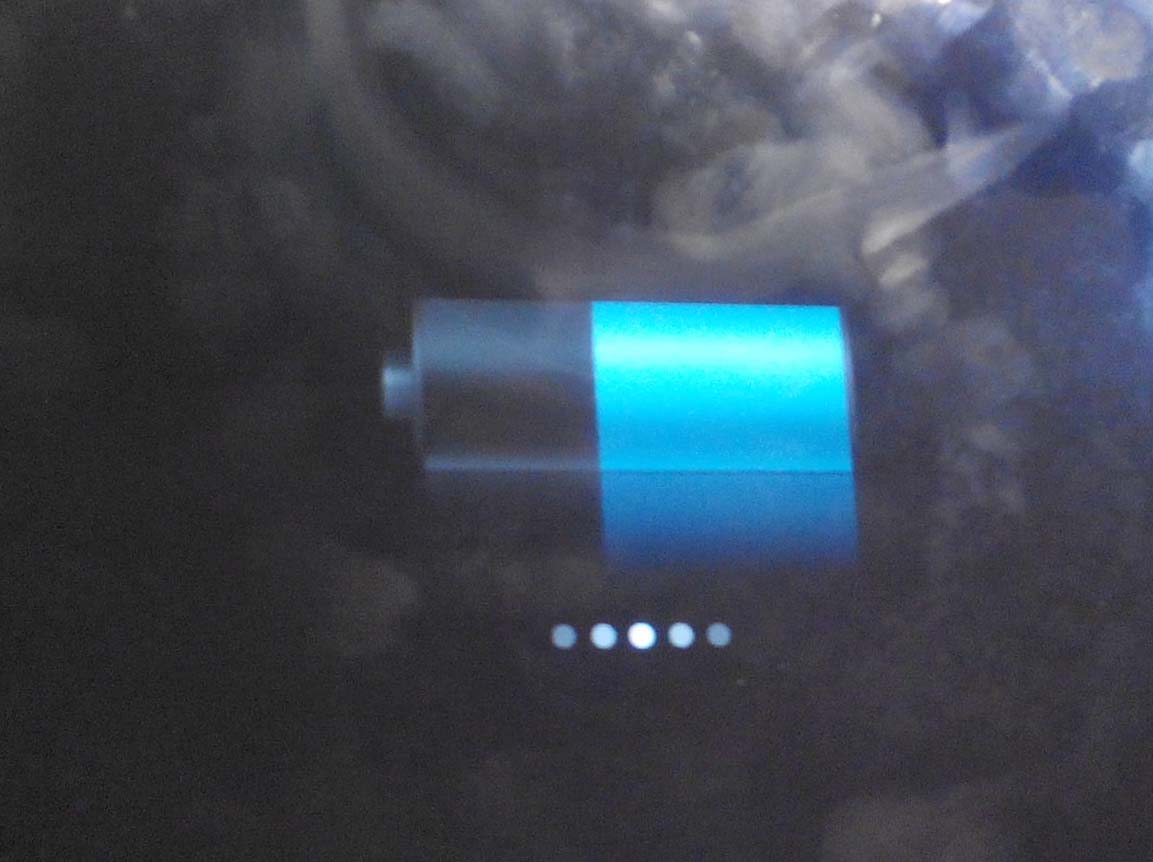
Зарядка 🙂
Компьютер планшет тоже определил без проблем.
На этом считаю ремонт законченным.
Если есть вопросы, пишите в комментариях. Спасибо за внимание.
Давайте вместе разберём новейший планшет от Samsung, Galaxy Note 10.1, и посмотрим, есть ли внутри что-нибудь достойное внимания.
Это руководство является переводом статьи: http://www.ifixit.com/Teardown/Samsung-Galaxy-Note-10-1-Teardown/10144/1 .
Предупреждение
Эта статья не является руководством к действию! Вся ответственность за сбор и разбор вашего устройства лежит на вас.
Многие производители не несут гарантийных обязательств если устройство было разобрано пользователем. Если вы не хотите лишиться гарантии на вашее устройство уточните условия гарантийных обязательств в документации или у производителя устройства.
Используемые инструменты
Итак, у нас в руках новенький экземпляр Samsung Galaxy Note 10.1. Прежде чем разобрать планшет и раскрыть его секреты, давайте посмотрим на некоторые технические характеристики:
- Четырёхъядерный процессор с тактовой частотой 1,4 Ггц
- Операционная система Android 4.0
- Мультисенсорный дисплей с многооконным интерфейсом, разрешением 1280 x 800 пикселей и плотностью 149 пикселей на дюйм
- Оперативная память 2 ГБ
- 16/32 Гб встроенной памяти и до 48 Гб внешней памяти
- 5 МП основная камера с тыльной стороны и 1,9 МП фронтальная камера.



На нижнем торце Galaxy Note 10.1 находятся только фирменный 30-контактный разъём док-станции и микрофон.

Зато на верхнем торце Note 10.1 расположена куча разъёмов и прочих наворотов, включая кнопки включения и регулировки громкости, слот для карты памяти MicroSD, инфракрасный приёмопередатчик и гнездо для наушников.

На первый взгляд может показаться, что это просто кнопочка на пластмассовой рамке.

Но нет! Словно карандаш, вставленный в спиральный переплёт блокнота, внутри планшета хранится стилус S Pen.
Разработанные в сотрудничестве с компанией Wacom, ведущим производителем графических планшетов, стилус S Pen и сенсорный экран предназначены для оптимизации написания заметок.

Планшет Note 10.1 толщиной 8,9 мм тоньше, чем iPad 3-го поколения, и почти равен по толщине iPad 2.
Кстати, стандартный карандаш имеет толщину6,4 мм. Так что если в написании заметок вы больше всего цените компактность, выбор по-прежнему в пользу бумаги и карандаша.

10,1-дюймовый экран Note 10.1 также больше, чем 9,7-дюймовый экран iPad.

Но и тут побеждают бумага и карандаш! И Note 10.1, и iPad на несколько дюймов короче стандартного листа бумаги с диагональю13,9 дюймов.

Сначала снимаем, покрашенную в серебрянный цвет, панельку. Для этого вставте инструмент для разбора корпусов между этой панелькой и корпусом и аккуратно проведите по периметру панельки, открывая защелки, которые держат эту панельку на месте.

Выкручиваем несколько шурупов под серебрянной панелькой с помощью крестовой отвёртки, открепляем несколько защёлок с помощью пластмассового инструмента и гитарного медиатора, и готово!

Нам нравится сочетание шурупов и защёлок. Шурупы обеспечат достаточно хорошую преграду, если в планшете захотят поковыряться дети, но не помешают, если внутри нужно что-то отремонтировать.

При первом же взгляде внутрь Note 10.1 в глаза бросается изобилие разъёмов. Мы насчитали 16!

Множество разъёмов – это большой плюс в плане ремонта. Когда до компонентов легко добраться и извлечь их, ремонт значительно упрощается.

Первый компонент, который мы извлекли из планшета Note 10.1 – карта памяти MicroSD и вибропривод.
При наличии встроенной памяти Note 10.1 может поддерживать карты памяти MicroSD ёмкостью до 64 Гб.

Одну за другой извлекаем фронтальную камеру, светодиодную вспышку и основную камеру.



Ни 5 МП основная камера, ни 2 МП фронтальная камера сами по себе ничем не примечательны, но то, что они являются отдельными компонентами, а не установлены на одном шлейфе, очень радует.

![]()

Хотя аккумулятор Note 10.1 напоминает связанного лилипутами Гулливера, эти шлейфы очень легко отсоединяются.


На самом деле аккумулятор очень просто извлекается, особенно по сравнению с моделью Nexus 7.

Точно так же, как и в новом iPad, аккумулятор Note составляет значительную часть веса планшета. Он весит136 граммов. Это 23% от общего веса устройства,594 г.
И всё же у нас есть ощущение, что пришлось пожертвовать ёмкостью батареи, чтобы сделать устройство таким тонким.
Аккумулятор имеет напряжение 3,7 вольта, ёмкость 7000 мАч или 25,90 Вт/ч.

Мы с радостью отсоединяем последний из оставшихся шлейфов от материнской платы и снимаем плату с устройства. Что ж, это было несложно!


Иногда электромагнитные щиты сложно и просто страшно откреплять, смотря каким способом производитель прикрепляет их к материнской плате. В одних случаях щиты просто припаяны к материнской плате (худший вариант), в других припаяны рамки щитов, а их крышки снимаются.

…А в нашем случае электромагнитные щиты просто привинчены. Мы обожаем шурупы! Особенно когда ими крепятся компоненты, которые обычно приходится отпаивать.
Мы впервые видим устройство с привинченными электромагнитными щитами. Респект фирме Samsung!

Похоже, это эти щиты служат не только для защиты важных компонентов материнской платы от электромагнитных помех, но и в качестве радиаторов.

Зелёная плёнка с внутренней стороны электромагнитных щитов покрывает слой термопасты и термопрокладки, которые служат для отвода тепла от материнской платы через небольшие отверстия вверху щитов.

Главные компоненты материнской платы:
- Процессор Samsung Exynos 4 Quad с тактовой частотой 1,4 Ггц с интегрированной 3D графикой (обведён красным)
- Модуль дигитайзера Wacom W8008 (по-видимому, для обработки данных стилуса S Pen) (обведён оранжевым)
- Контроллер сенсорного экрана Atmel mXT1664S (обведён жёлтым)
- NAND Flash память Samsung KLMAG2GE4A (обведена бирюзовым)
- Аудиокодек Wolfson Microelectronics WM1811AE (обведен синим)
- Чип F0514A 430 1201KP411 (обведён розовым)

Как и остальные компоненты, которые мы открепили ранее, разъём док-станции снимается просто – нужно отсоединить шлейф и выкрутить пару шурупов. Плюс несколько баллов за простоту ремонта!
Похоже, что на этом этапе мы выкрутили все возможные шурупы из устройства.
Если вы заметили, здесь всего 5 шурупов разной длины. Это радует, ведь в некоторых устройствах только для крепления нижней панели используется такое же количество.

Динамики неплотно держались не клейкой ленте, и мы поддели их пластмассовой лопаткой.

Динамики Note 10.1 вряд ли способны выбивать стёкла, но они отлично справляются с воспроизведением приятных булькающих звуков при навигации в интерфейсе планшета.
Ура! Любители ремонта во всём мире, возрадуйтесь! Фронтальное стекло и ЖК-дисплей можно открепить и заменить по отдельности. Разработчикам iPhone стоит взять это на заметку!

Итак, мы сняли ЖК- дисплей, рассмотрим его характеристики:
- размер по диагонали 10,1 дюйма
- разрешение 1280 x 800 пикселей
- плотность 149 пикселей на дюйм
- поддержка многооконного интерфейса и технологии мультисенсорного ввода

Хотя большинство мелких компонентов планшета можно легко вытащить, не разбирая все внутренние детали, разъём для наушников держался долго и упорно.
Разъём для наушником приклеен к корпусу не очень прочно, но до этого этапа к нему было сложно подобраться.
Поддеваем его пластмассовым инструментом для вскрытия корпусов и снимаем.

Обратите внимание – вот это разъём для наушников.

При попытке отделить ЖК-экран с рамкой от лицевой панели возникла проблема. Оказалось, что рамка насажена на маленькие пластиковые штырьки, продетые сквозь отверстия и закреплённые сверху колечками. Похоже, что для снятия рамки придётся отломать эти колечки.
К счастью, рамка дополнительно закреплена другими защёлками и клейкой лентой, так что при сборке она должна закрепиться нормально.

Повозившись с пластмассовой лопаткой, поддеваем и отделяем фронтальное стекло от рамки дисплея, в подтверждение того, что стекло и дигитайзер можно заменить.


Простота ремонта Samsung Galaxy Note 10.1: 8 из 10 (10 баллов означают максимальную простоту).
- После снятия задней панели большинство компонентов можно заменить по отдельности.
- Защитное стекло и ЖК-дисплей можно заменить по отдельности, что значительно удешевит ремонт, если вы «удачно» уроните Note на бетонный пол.
- Все шурупы в устройстве – с крестовым шлицем #0, и их всего 5 штук разной длины.
- Компоненты являются типовыми. Отсутствие сложных шлейфов упрощает замену индивидуальных компонентов.
- Задняя панель держится на множестве защёлок и паре шурупов. Клеевое крепление не используется, но иногда защёлки сложно правильно разъединить.
- Для снятия аккумулятора нужно сначала отсоединить 4 шлейфа и несколько полосок скотча.
- Внутренний каркас и ещё некоторые компоненты приклеены плотнее, чем мы считаем нужным.


Оригинальная статья на английском:
http://www.ifixit.com/Teardown/Samsung-Galaxy-Tab-Teardown/4103/1.
Давайте вместе заглянем внутрь 7-дюймового планшета Samsung на базе Android! Огромное спасибо порталу Engadget и редактору Ричарда Лаю лично за предоставленное неземное устройство.
Пора приступить к разборке!
Вот что нам понадобится:
- гитарный медиатор
- термофен или фен для волос
- специальная металлическая лопатка (metal spudger)
- крестовая отвёртка размером #00
- пластиковые инструменты для вскрытия корпусов
- трёхлопастная отвёртка типа Tri-wing
Важно! Все, что Вы делаете — делаете на свой страх и приск. Помните: после разбора устройства вы лишитесь гарантии производителя.
Итак, в руках специалистов iFixit планшет Samsung Galaxy Tab.
Уже давно ходят слухи, что этот планшет станет «Убийцей iPad». Давайте же проверим, насколько они обоснованы.
Технические характеристики:
- Процессор ARM Cortex-A8 Hummingbird с тактовой частотой 1 ГГц для мультимедийных устройств, на базе архитектуры ARMv7
- Встроенный модуль памяти емкостью 16 Гб или 32 Г + внешняя расширяемая память microSD
- Оперативная память 512 Мб
- 3,2 МП основная камера с тыльной стороны и 1,3 МП фронтальная камера.
- Операционная система Android 2.2 (Froyo) + фирменная программная оболочка Samsung TouchWiz

Когда устройства фактически состоят из одного сенсорного экрана, придумать оригинальный дизайн весьма непросто. Однако фирме Samsung это удалось: белая задняя панель выделяется на фоне лицевой панели а-ля iPad.

Внизу лицевой панели находятся стандартные сенсорные элементы управления ОС Android, как у большинства телефонов с сенсорным дисплеем.

3,2-мегапиксельная основная камера со светодиодной вспышкой – это как-то маловато для устройства такого калибра, ведь даже в куда более мелкие устройства вроде телефона Droid 2 сейчас устанавливают 5-мегапиксельные камеры.

Интерфейсы Galaxy Tab: разъём для наушников, слот для SIM-карты, слот для карты памяти microSD (с поддержкой до 32 Гб) и док-станция USB.


Сложим рядом планшеты Galaxy Tab и iPad для сравнения.
Galaxy Tab гораздо меньше соперника по размерам: 190,1 x 120,6 x 12,0 мм. Габариты iPad: 242,8 x 189,7 x 13,4 мм.
В единицах объёма Galaxy Tab занимает 275,1 см3, тогда как iPad – 617,2 см3.

Довольно пожирать глазами планшет. Давайте-ка поищем на нём шурупы.
Поддеваем пластиковую накладку с обеих сторон док-станции в стиле Apple и обнаруживаем под ней 2 трёхлопастных винта типа Tri-wing.

Трёхлопастные винты – не самая сильная преграда для вскрытия планшета народными умельцами. У нас есть комплект отвёрток с 26 насадками (включая Tri-wing), чтобы продолжить расправу над планшетом.

Насколько сильно док-станция напоминает об устройствах Apple? Вот вам кабели USB для наглядного сравнения.

Используя пластиковые инструменты для вскрытия корпусов и гитарные медиаторы, поддеваем по периметру лицевую панель и открепляем от пластмассовой задней части корпуса.


К счастью, в Galaxy Tab нет никаких саморазрушающихся медных зажимов, в отличие от iPad.

Открепив все пластмассовые защёлки, можно снять заднюю часть корпуса Galaxy Tab.

С внутренней стороны задней части корпуса мы видим тяжёлую пластину электромагнитного щита, расположенную над процессором и микросхемами памяти на материнской плате.
Пластиковая конструкция задней части корпуса несомненно способствует хорошему приёму при использовании беспроводной связи. Использование пластика позволило фирме Samsung обойти креативные методы конструкторов Apple iPad по улучшению передачи сигнала.

Почти половину полезной площади Galaxy Tab занимает аккумулятор.
Аккумулятор крепится к задней панели одним-единственным винтом с крестовым шлицем.

Чтобы отсоединить аккумулятор, нужно вытащить его разъём из гнезда на материнской плате.

Литий-ионный аккумулятор GalaxyT ab напряжением 3,7 В имеет ёмкость 14,8 Вт/ч, или 4000 мАч.
По утвеждению Samsung, батарея обеспечивает достаточно энергии для 7 часов просмотра кинофильмов.
7 часов – недостаточно для просмотра любимой кинотрилогии. А вот iPad с лёгкостью предоставил бы такую возможность.

Батарея Galaxy Tab весит81 грамм и составляет примерно 55% веса и 60% ёмкости гигантской батареи iPad.

Как видно на картинке, батарея Galaxy Tab примерно в 2 раза меньше батареи iPad.

С помощью пластикового инструмента открепляем разъём шлейфа основной камеры.


Прощай, основная камера…
![]()
Чтобы снять материнскую плату, нужно сначала отсоединить несколько шлейфов:
- шлейф разъёма для наушников / микрофона (обведён красным)
- шлейф кнопки регулировки громкости (обведён оранжевым)
- шлейф сенсорного экрана (обведён жёлтым)
- шлейф светодиодной подсветки кнопок управления (обведён бирюзовым)
- дата-кабель дисплея (обведён синим)

Материнская плата крепится к задней панели 7 винтами с крестовым шлицем.

Чтобы снять материнскую плату, её нужно открепить от задней панели.

Фронтальная камера легко открепляется от материнской платы.


Давайте-ка снимем эти страшные электромагнитные щиты и посмотрим на электронные схемы Galaxy Tab.

С фронтальной стороны материнской платы находятся (по данным портала UBM TechInsights):
- NAND-флеш память SanDisk SDIN4C2 16 Гб MLC (обведена красным)
- Интегральная схема управления питанием Maxim 8998 (обведена оранжевым)
- Samsung S5PC110A01 + Samsung KB100D100YM (1 Ггц процессор для мультимедийных устройств Hummingbird + 8 Гб памяти MLC Flex OneNAND, 1 Гб памяти OneDRAM и 3 Гб памяти DDR для мобильных устройств) (обведены жёлтым)
- Модем Infineon PM9801 (X-GOLD 616 HSDPA/HSUPA/EDGE) (обведён бирюзовым)
- Аудиокодек Wolfson Microelectronics WM8994 (обведен синим)
- Радиочастотный приёмопередатчик Infineon PMB5703 (обведён розовым)

С обратной стороны материнской платы находятся:
- Приёмник Broadcom BCM4329 (Bluetooth/FM/WLAN) (обведён красным)
- Гироскоп STMicroelectronics L3G4200D (обведён оранжевым)
- Контроллер сенсорного экрана ATMEL MXT224 (обведен жёлтым)
- GPS-приёмник Broadcom BCM4751(обведен бирюзовым)
- 2 громкоговорителя возле док-станции образуют аудиосистему Galaxy Tab (обведены синим)

Так что же делает Samsung Galaxy Tab реальным конкурентом iPad? Ответ кроется в процессоре.
В Galaxy Tab установлен процессор для мультимедийных устройств Samsung S5PC110A01.
Как и процессор A4 в iPad, процессор Hummingbird с тактовой частотой 1 ГГц построен на базе архитектуры ARM в исполнении «корпус-на корпусе» для улучшения быстродействия и эффективности внутренних процессов.

Модуль разъёма для наушников / микрофона закреплён на задней панели одним винтом с крестовым шлицем.

Его нужно слегка поддеть, чтобы отклеить, и снять с корпуса Galaxy Tab.

К счастью, разъём для наушников не крепится к материнской плате. Так что его несложно заменить при повреждении, если вы случайно уроните планшет с подключенными наушниками.
Подобные идеи были и у Apple в отношении iPad.

Слегка подденьте дата-кабель дисплея, открепите самофиксирующийся разъём и отсоедините кабель от модуля лицевой панели.

К сожалению, для снятия лицевой панели требуется прогревание.
Прогрев панель термофеном и осторожно поддевая, отделяем её от корпуса.

Сенсорный экран производства Atmel защищён стеклянной лицевой панелью Corning Gorilla Glass.

По всей видимости, Galaxy Tab можно также использовать в качестве бронезащиты.

В Galaxy Tab установлен ЖК-дисплей Super TFT, обеспечивающий улучшенное качество изображения и угол обзора по сравнению с обычным ЖК-экраном.

Хотя разрешение экрана Galaxy Tab (1024×600) ниже, чему экрана iPad (1024 x 768), у него больше плотность пикселей (169 пикселей на дюйм у Galaxy Tab против 132 у iPad).
169 пикселей на дюйм – это хорошо, но явно недостаточно для нас. Мы предпочитаем дисплей Retina в iPhone 4 с плотностью 326 пикселей на дюйм.

Простота ремонта планшета Samsung Galaxy Tab: 6 из 10 (10 баллов означают максимальную простоту).
- До всех компонентов можно добраться без применения паяльника.
- Аккумулятор подлежит замене пользователем.
- Трёхлопастные винты типа Tri-wing предназначены для отпугивания начинающих ремонтников, но с ними легко справиться при помощи хорошего набора отвёрток с насадками, как у iFixit.
- Для снятия ЖК-дисплея необходим термофен.
- Вскрытие Galaxy Tab – весьма тяжёлая задача; одними пластиковыми инструментами тут не обойтись.
Как и конкурентная модель, iPad 3G, планшет Samsung Galaxy Tab не выдержал натиска мастеров iFixit.
Разборка завершена!

Если Вы не знаете как разобрать планшет Samsung Galaxy Tab 2 (P3100) то читайте эту инструкцию - она Вам поможет. Разборка Samsung Galaxy Tab2 может понадобится, если планшет не включается и не заряжается. Скорее всего неисправна батарея. В этом случае надо ее заменить или зарядить вручную. Повреждение матрицы или тачскрина этого планшета скорее всего Вам не грозит, потому как они защищены стеклом Gorilla Glass. Также внутри этого планшета много составных частей, которые соединены шлейфами, поэтому глючить и барахлить Galaxy Tab2 может из-за нарушения контактов. Итак, приступим.
Задняя крышка крепится на множестве защелок . Их расположение показано на фото.
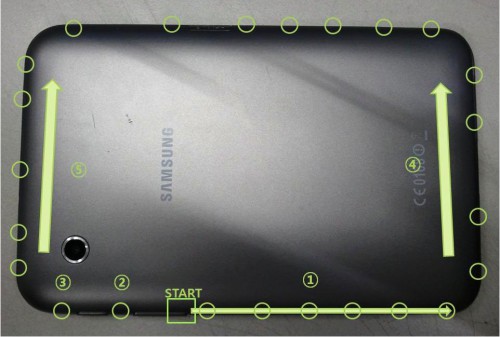
Лучше всего для освобождения защелок использовать специальный пластиковый инструмент, медиатор или даже кредитную карточку. Начинаем процедуру со стороны кнопки включения планшета и двигаемся по стрелкам как на фото.


Заднюю крышку нашего планшетика снимаем, освобождая последние защелки .

Теперь осталось выкрутить 16 винтов с помощью маленькой крестовой отвертки. Винтики обведены на фото красным.

Чтобы снять аккумулятор , необходимо его отсоединить от платы. Вообще говоря, это лучше делать с самого начала, потому как металлические винтики любят падать прямо на плату и палить электронику.

Теперь снимаем динамики , аккуратно отсоединив предварительно их шлейфы также пластиковой лопаткой.

Саму плату нужно снимать , освобождая ее из пазов в нижней части планшета.

Теперь можно заменить запасные части или почистить разъемы изопропиловым спиртом , если на них наблюдается окисел или потемнения. Чтобы снять разъем для наушников, надо открутить два винта крестовой отверткой и снять шлейф.
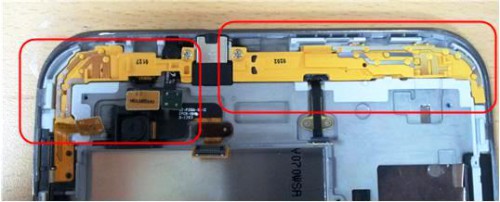
Теперь видим сам разъем для наушников, видеокамеру и плату с сенсором.

Если нужно, снимаем боковые кнопки регулировки громкости.

На этом разборка планшета Samsung Galaxy Tab2 P3100 успешно закончена . Сборка планшета производится в обратном порядке все теми же недрожащими своими руками.






